Cara setting wireless pada backtrack 5
Setelah berulang kali mencoba, akhirnya
tidak sia-sia saya mengganti sistem ke backtrack. Setidaknya paradigma
seorang hacker telah tertanam, jadi tidak masalah bagaimanapun cara saya
menggunakan jalur mana yang harus saya tempuh untuk menerapkan
taktik-taktiknya. Karena pada dasarnya saya masih suka menggunakan GUI sebagai bantuan, sehingga saya tidak akan banyak menggunakan ketik-mengetik ala hacker yang selama ini terbayang.
Setidaknya semenjak saya berada di semester 3 di Jurusan Teknik Fisika, Fakultas Teknik UGM, akses internet tanpa kabel (wireless) di jurusan yang tadinya hanya diproteksi oleh WPA,
kini beralih menggunakan mikrotik, dengan harus mendaftarkan mac
address. Mungkin pihak jurusan ingin mengontrol pengguna jaringan wireless
ini, sehingga idealnya satu buah perangkat akan memiliki akun khusus
yang dipergunakan untuk mendapatkan hak akses berinternet ini (mac
address). Sebenarnya mudah saja, teman-teman bisa langsung mendaftarkan
mac address perangkat yang sehari-hari teman-teman gunakan untuk
berinternetan. Saya sendiri pun sebenarnya juga telah memiliki hak
akses, karena saya sudah mendaftar, tetapi hanya untuk membuktikan saja,
apakah saya bisa atau tidak. Oke langsung kita mulai saja.
Pertama, siapkan sistem minimal seperti di bawah ini :
- Komputer yang berjalan backtrack 5 R1 (pastikan kartu wireless-nya sudah terinstall).
- Sebuah jaringan wireless yang diproteksi oleh mikrotik.
- Seorang korban (komputer lain yang sedang tersambung dengan jaringan yang terproteksi.
Oke, langkah pertama kita langsung saja koneksikan komputer menggunakan jaringan wireless yang terproteksi oleh mikrotik. Setelah tersambung, maka saat membuka browser, akan didapati form untuk login.
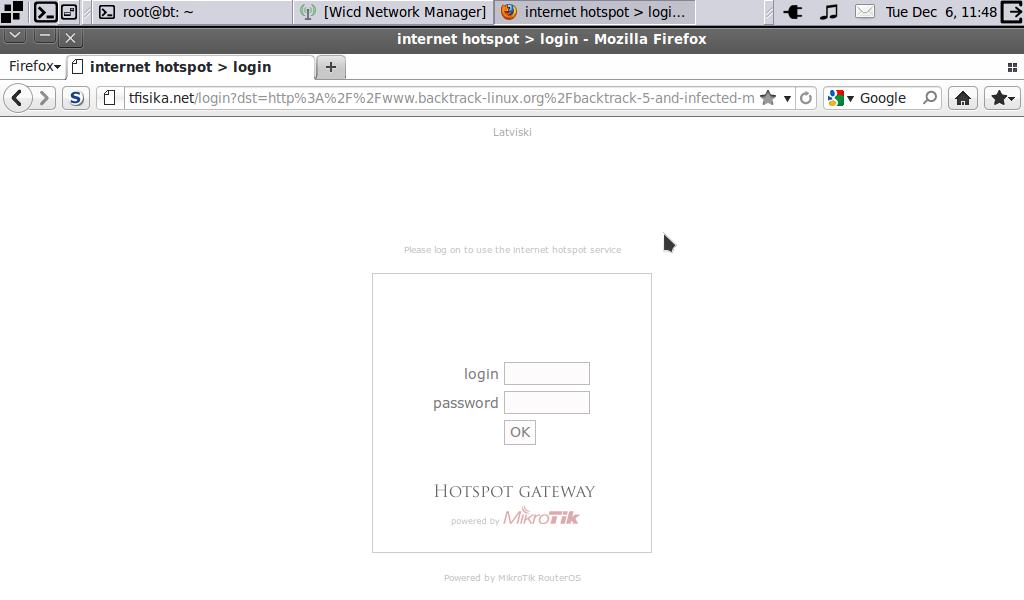
Form Login Jaringan Wireless Teknik Fisika pada Firefox
Dengan terkoneksinya komputer ke jaringan wireless,
sebenarnya kita telah mendapatkan hak akses, meski hak aksesnya masih
lokal, sehingga untuk bermain di area lokal kita masih bisa.
Memanfaatkan akses jaringan lokal inilah kita akan masuk ke jaringan
untuk mendapatkan hak akses internet.
Pada dasarnya artikel ini tidak akan menjebol sistem dari mikrotik, tetapi hanya membuat kloning dari client
komputer yang telah terhubung sebelumnya. Setelah terkoneksi, jalankan
autoscan, dapat diakses dari menu Backtrack >> Information
Gathering >> Network Analysis >> Network Scanners >>
autoscan. Lakukan inisiasi dengan memilih interface yang
digunakan untuk mengakses (gampangnya klik klik saja), kemudian akan
tampil daftar komputer klien yang terhubung ke jaringan wireless.
incar salah satu korban, klik saja pada komputer korban, misal di sini
saya memilih komputer dengan IP 192.168.10.93, maka pada jendela autoscan juga tertampil mac address (70:f3:95:ac:ad:75) dari komputer dengan IP tersebut, catat!
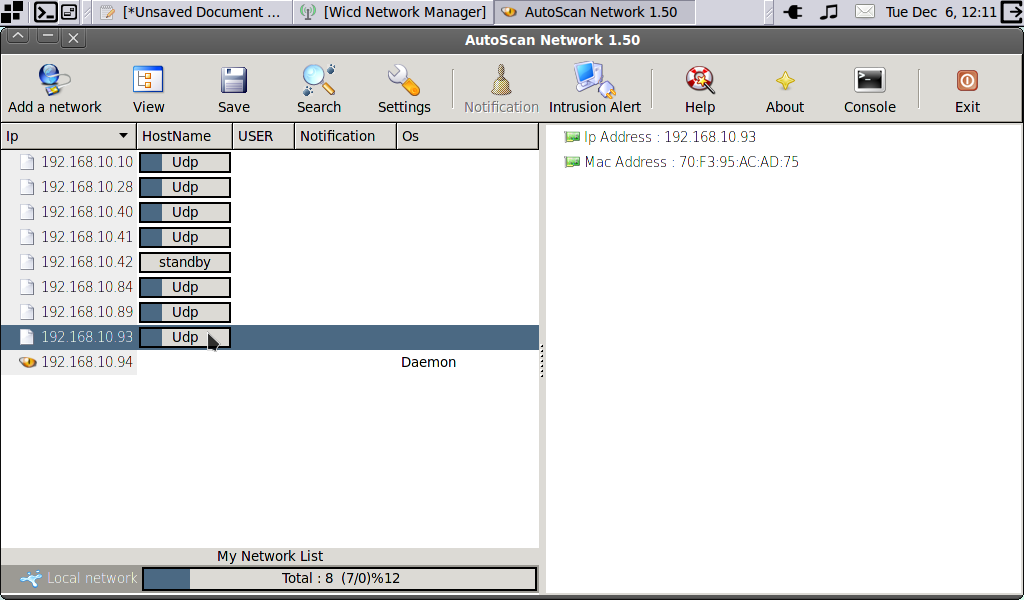
Memindai Korban Kloning dengan Autoscan
Tutup autoscan, kemudian disconnect dari jaringan wireless.
Lalu matikan sejenak perangkat wifi (dengan menekan tombol), jalankan
terminal berikah perintah untuk mengganti mac address sesuai dengan mac
address yang telah didapatkan tadi.
macchanger -m 70:f3:95:ac:ad:75 wlan0
Dengan perintah tersebut, maka secara
sementara mac address akan sesuai dengan yang tapi dimasukkan dalam
perintah. Nyalakan kembali perangkat wifi, sebelum berkoneksi, atur
terlebih dahulu supaya IP nya menggunakan IP static bukan dynamic, masukkan IP yang tadi didapatkan, untuk netmask isi dengan 255.255.255.0 dan gateway biasanya mirip dengan IP korban, tetapi nilai paling belakang adalah satu, jadi untuk gateway diisikan 192.168.10.1 setelah itu lakukan sambungan dengan klik connect.
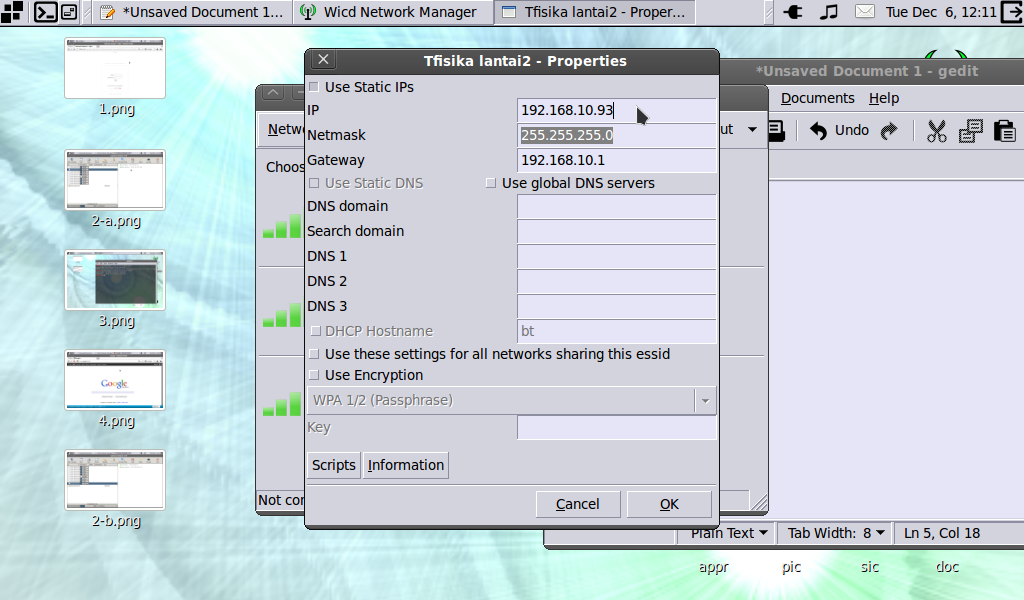
Konfigurasi IP Statik dan Gateway
Tunggu beberapa saat hingga jaringan tersambung, setelah tersambung bukalah browser untuk menguji apakah hak akses internet sudah di dapat. Dan taraaa  homepage Google tertampil, bukan lagi form login.
homepage Google tertampil, bukan lagi form login.
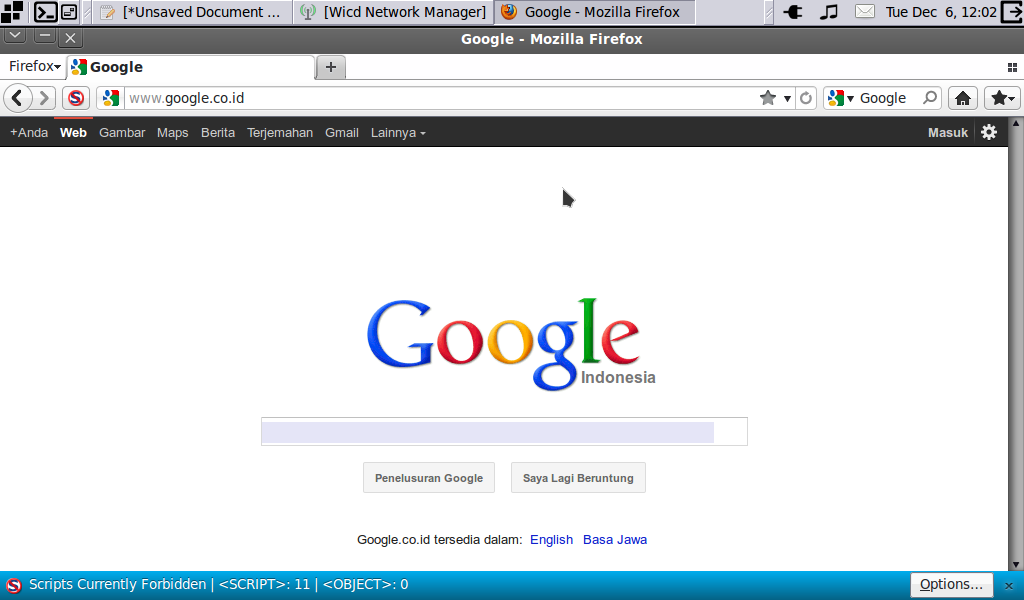
Beranda Google pada Firefox










0 komentar:
Posting Komentar